Win11 Build 25290文件管理器怎么启用标签页拖拽支持?
在最新发布的Win11 Build 25290 预览版更新中,微软为文件管理器设置了一项隐藏功能:可以像浏览器一样,拖拽某个标签到外部可以打开新的文件管理器窗口。

微软目前正在改进文件管理器的标签页功能,让其交互体验接近于浏览器。@PhantomOfEarth 发现在最新的 Win11 Build 25290 预览版更新中,可以通过 ViveTool 工具来启用这项功能的 Feature ID。

关于 ViveTool / ViveGUI 的详细介绍可以访问:《解锁微软 Win11 开发版隐藏新功能,开源命令行工具 ViveTool 使用指南》
这项文件管理器特性在 Win11 Build 25290 上默认没有启用,不过我们网友可以通过 ViveTool 工具进行启用:
1. 从 GitHub 页面下载 Vivetool 工具,然后解压缩到任意文件夹,但需要记住该文件夹路径(例如 C:\Program Files (x86)\ViVeTool-v0.3.2)
2. 按下 Win 键(或者使用鼠标)打开开始菜单,输入“cmd”,然后选择“以管理员权限”打开命令提示符

3. 使用 cd 命令跳转到 ViveTool 文件夹,例如“cd C:\Program Files (x86)\ViVeTool-v0.3.2”

4. 然后输入 vivetool /enable /id:39661369。如果使用的是 PowerShell,那么命令是 .\vivetool /enable /id:39661369
5. 重启电脑
以上就是Win11 Build 25290文件管理器启用标签页拖拽支持的技巧,希望大家喜欢,请继续关注脚本之家。
相关推荐:
微软 Win11 Dev 预览版 Build 25290 发布 更新内容与修复汇总
相关文章

Win11新功能 现代音量合成器/实验工具和新的文件管理器曝光
Win11新功能泄露,微软还没有公开谈论这个新的音量合成器,其被隐藏在代码中,详细请看下文介绍2023-01-30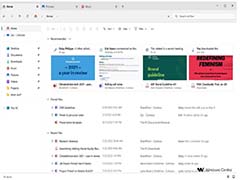
Win11文件资源管理器全新设计曝光:UI 迎来大修,整合 Microsoft 365
微软在 Windows 11 中已经推出了全新的标签页文件资源管理器,对这一系统基础应用的设计进行了重大改进,下文为大家带来详细介绍2023-01-26
Win11 Build预览版25276怎么启用新版文件管理器?
日前 2023 年第 1 个 Win11 Dev 预览版 Build 25272。该预览版主要内容是修复 BUG,不过隐藏了重新设计的文件管理器,怎么重新启用文件管理器呢?详细请看下文介绍2023-01-15 一些用户在升级到Win11系统之后就不清楚文件管理器在哪里,本文就为大家带来了详细的介绍,需要的朋友一起看看吧2022-12-12
一些用户在升级到Win11系统之后就不清楚文件管理器在哪里,本文就为大家带来了详细的介绍,需要的朋友一起看看吧2022-12-12
难以阅读,微软承认 KB5020044 更新导致 Win11 任务管理器出现 BUG
不过部分用户反馈在安装该更新之后,任务管理器又出现 BUG。微软迅速承认了这个问题,并将其加入到“已知问题”列表中2022-12-02 很多用户在系统升级后文件管理器出现了主文件夹的模块,这个并咩有与用户,还比较占用位置,本文就为大家带来了Win11 22h2文件管理器中的主文件夹删除方法,需要的朋友一起2022-11-09
很多用户在系统升级后文件管理器出现了主文件夹的模块,这个并咩有与用户,还比较占用位置,本文就为大家带来了Win11 22h2文件管理器中的主文件夹删除方法,需要的朋友一起2022-11-09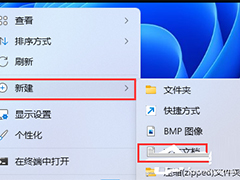 Win11 22H2任务栏添加任务管理器怎么设置?本文就为大家带来了详细的设置教程,需要的朋友赶紧看看吧2022-11-02
Win11 22H2任务栏添加任务管理器怎么设置?本文就为大家带来了详细的设置教程,需要的朋友赶紧看看吧2022-11-02 微软推出了全新设计的任务管理器,具有围绕 Fluent Design 构建的新外观,本文就为大家带来了详细介绍,感兴趣的朋友一起看看吧2022-11-02
微软推出了全新设计的任务管理器,具有围绕 Fluent Design 构建的新外观,本文就为大家带来了详细介绍,感兴趣的朋友一起看看吧2022-11-02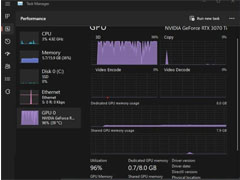
Win11 22H2又现新Bug!任务管理器中英伟达GPU数值“颠倒”
自从微软正式推出了Win11 22H2版本之后,不仅带来了许多新的功能,而且还出现了不少明显的问题,下文小编就为大家带来了详细介绍,感兴趣的朋友一起看看吧2022-10-26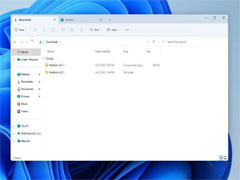
Win11 22H2终于有了标签式文件资源管理器,但存在一些明显Bug
微软终于确认将在 Windows 11 22H2 新操作系统的主要功能更新中带来标签式文件资源管理器,下文为大家带来了详细介绍,需要的朋友一起看看吧2022-10-24



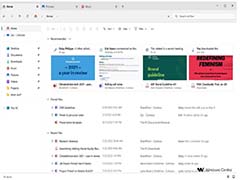




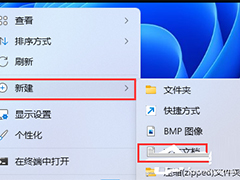

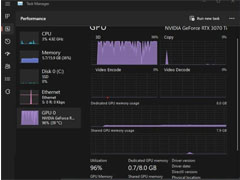
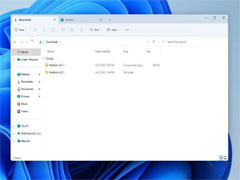
最新评论